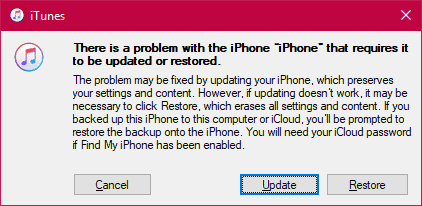Hay muchas razones por las que su iPhone 8 podría atascarse, la más importante es una actualización del sistema operativo que salió mal y dejó a su iPhone 8 atascado en el logotipo de Apple al inicio. Este tipo de congelación solo se puede solucionar restaurando su teléfono usando iTunes.
Pero por razones distintas a una falla en la actualización del sistema operativo, puede reparar su iPhone 8 atascado simplemente haciendo un reinicio forzado. Analizaremos ambas formas de reparar su iPhone paso a paso en las instrucciones a continuación:
Cómo reparar un iPhone 8 atascado
Si su iPhone 8 se atascó al azar mientras usaba el teléfono, probablemente debido a una aplicación defectuosa, haga lo siguiente para forzar el reinicio de su dispositivo.
- Presione y suelte el Sube el volumen botón una vez.
- Presione y suelte el Bajar volumen botón una vez.
- Presione y mantén presionado el botón lateral hasta que vea el logotipo de Apple en la pantalla.
Cómo reparar el iPhone 8 atascado en el logotipo de Apple
Si su iPhone 8 está atascado en el logotipo de Apple al inicio después de instalar una actualización, entonces su mejor oportunidad para solucionarlo es actualizar el dispositivo a través de iTunes. Esto no le causará ninguna pérdida de datos.
- Conecte su iPhone 8 a la computadora y abra iTunes en él.
- Mientras está conectado, fuerce el reinicio de su iPhone 8 para entrar en modo de recuperación:
- Presione y suelte el Sube el volumen botón una vez.
- Presione y suelte el Bajar volumen botón una vez.
- Presione y mantén presionado el botón lateral hasta que vea la pantalla del modo de recuperación en su teléfono.
- Si su iPhone está bloqueado con un código de acceso, recibirá un mensaje de error que indica que debe ingresar el código de acceso para usarlo con iTunes. Pero como no puede arrancar su iPhone, continúe y haga clic en el Intentar otra vez botón.

- El siguiente diálogo le dará la opción de actualizar o restaurar su iPhone. Clickea en el Actualizar para reparar su iPhone 8 atascado sin perder datos.
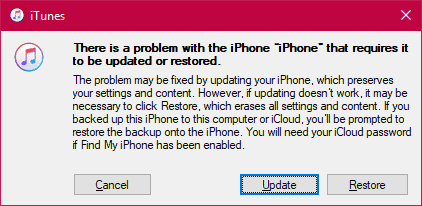
- iTunes ahora descargará y reinstalará el software en su iPhone.
Una vez que iTunes finalice, su iPhone se reiniciará y funcionará como cualquier otro día.